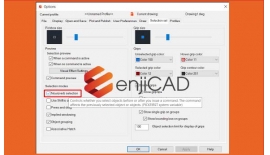Công ty cổ phần công nghệ và tư vấn CIC
Tin chuyên ngành
Trang chủ > Tin tức > Tin chuyên ngành > Hướng dẫn thao tác để in một bản vẽ CAD đúng kỹ thuật bạn nên biếtNội dung chính
Hướng dẫn thao tác để in một bản vẽ CAD đúng kỹ thuật bạn nên biết
15/03/2024
Lượt xem 194
In ấn là một công đoạn rất quan trọng đối với người sử dụng CAD, đa phần kỹ sư sẽ cần in bản vẽ ra giấy hoặc xuất các bản vẽ ra dạng PDF để chuyển tới các công đoạn tiếp theo hoặc để hoàn thiện hồ sơ, chuyển cho người khác… Đội ngũ kỹ thuật của Công ty CP Công nghệ và Tư vấn CIC sẽ hướng dẫn bạn thực hiện việc in hoặc xuất bản vẽ CAD một cách chuẩn xác, đúng kỹ thuật.
Các bước thực hiện với phần mềm enjiCAD như sau:
Bước 1: Sử dụng tổ hợp Ctrl+P để mở hộp thoại Plot – Model.

Click vào More để mở phần mở rộng sang bên phải.
Bước 2: Sử dụng Plot Style Table để cài đặt nét in mới. Chọn New để mở cửa sổ cho phép cài đặt nét in

Trên giao diện hiện ra các lựa chọn, ta chọn Scratch beginning, rồi nhấn Next để tới bước tiếp theo, cụ thể là mục nhập tên cho nét in, sau đó ấn Next để đến bước tiếp theo.

Sau đó ta ấn Finish để hoàn thành và quay trở về mục cửa sổ cài đặt nét in.
Bước 3: Cài đặt nét in
Đây là bước giúp ta cài đặt được nét in mong muốn, với bước này ta thực hiện theo trình tự:
Chọn icon để vào mục cài đặt nét in

Tại tab Form View > Plot styles sau đó giữ tổ hợp Shift + chuột trái để chọn tất cả màu sắc từ color 1 > color 255. Sau đó ta tới các hộp thoại:
- Lineweight: Độ dày nét
- Properties: Chọn màu cho bản in
Sau khi thực hiện cài đặt nét in theo ý muốn ta nhấn Save & Close để lưu và đóng hộp thoại.
Bước 4: Sử dụng mục Drawing orientation
Đây là lúc ta cài đặt chiều của khổ giấy in, một vài thông tin cơ bản gồm:
- Portrait: In theo chiều dọc khổ giấy
- Landscape: In theo chiều ngang khổ giấy
- Plot upsidedown: In toàn bộ nội dung theo chiều thuận hoặc ngược lại.
Bước 5: Chọn máy in Printter
Máy tính của bạn cần kết nối với máy in trước, sau đó tại mục Printer/Plotter sẽ hiển thị những máy in khả dụng, lúc này ta chỉ cần chọn đúng máy in là được. Nếu cần xuất bản vẽ ra dạng PDF thì nên chọn máy in DWG to PDF.pc3
.png)
Tip in bản vẽ CAD nhiều chi tiết phức tạp ra PDF sắc nét và giữ chất lượng cao nhất
Trong quá trình in bản vẽ ra định dạng PDF, với một số file dung lượng lớn có chứa rất nhiều đối tượng từ nhỏ tới lớn thì khi in ra sẽ bị thiếu chi tiết hoặc các đường nét không giữ được như bên bản vẽ CAD. Nguyên nhân của hiện tượng này là do chúng ta chưa biết cách cài đặt chất lượng bản in PDF phù hợp. Cách tùy chỉnh chất lượng bản in PDF thực hiện như sau:
- Bước 1: Nhấn tổ hợp Ctrl+P để mở Plot – Model
- Bước 2: Chọn máy in PDF, ở đây khuyến nghị sử dụng máy in DWG to PDF.pc3
- Bước 3: Chọn Properties để mở cửa sổ Plotter Configuration Editor

Bước 4: Tại cửa sổ vừa hiện ra ta chọn Custom Properties

- Bước 5: Tại mục Resolution chọn mức dpi cao nhất là 2400, ở phía dưới ta tìm và tích chọn vào High quality print

- Bước 6: Sau đó ta thử in lại và kiểm tra kết quả
Như vậy, với các hướng dẫn trên, chúng ta đã có thể tự thực hiện in một bản vẽ theo đúng kỹ thuật và ý muốn. Rất mong bài viết của đội ngũ kỹ thuật Công ty CIC sẽ giúp ích cho các bạn đang tìm hiểu về CAD có thêm kiến thức hữu ích!